2024年は「動画生成AI元年」と言われ、さまざまな動画生成ツールがすごい勢いで進化しています。
そんな中、Adobe Fireflyには唯一無二の特徴があります。
それは、生成した画像が著作権フリーであること。
 ずんだもん
ずんだもん他のツールは違うの??



学習元が著作権フリーじゃないから…。
酷似した画像を投稿して、問題になるケースが散見されます。
企業などは特に、画像生成をする際はAdobe Fireflyを活用するのが無難でしょう。
AIイラスト界に新たな革命がおきています。






著作権フリーの理由
わたしたちがAIイラストで稼ぐには、大きく2つの問題がありました。
- 商用利用可能かどうか
- 著作権問題
Adobeによると、それをクリアするのが「Adobe Firefly」とのこと。



これまでになかったツールですね!
商用利用可能かつ著作権フリー
2023年9月、Adobeから正式な発表があり商用利用が可能となりました。
また、Adobe Fireflyで生成する画像は、すべて著作権に配慮されたコンテンツとのこと。
▼学習元▼
- Adobe Stock
-
クリエイターが使用許可したコンテンツ
- Public Domain
-
著作権切れや著作権を手放したもの
- Creative Commons(CC0)
-
作品に対し、いかなる権利も保有しない主張しない宣言がされたもの
- Adobeが保有するコンテンツ
-
adobeが保有してるので安全



これはAdobeにしかできないですね…!
それだけではなく、法人向けのエンタープライズ版では、Fireflyで生成されたコンテンツで問題となった場合、補償もあるようです。
個人で使用するFireflyでは適用されませんが、安心につながりますね。



すごい自信の表れなのだ



原文を置いておくわね
機能①:テキストから画像生成(text to image)
Adobe Fireflyでよく使う機能を紹介します。
無料ですが、どの機能もログインしないと使えません。
まずは、画面右上にあるログインボタンをクリック。





アカウントがない人は登録からよ
Adobe Fireflyの画像生成は、ほかの生成ツールと比較すると
- 日本語に対応(英語でもOK)
- UI(生成する画面)がシンプルで分かりやすい
という特徴があります。逆に言えば、こだわり抜くことは現状難しそう…?



初めてのAIイラストにはぴったり!
生成方法
「生成」ボタンを押して、さっそく使ってみましょう。
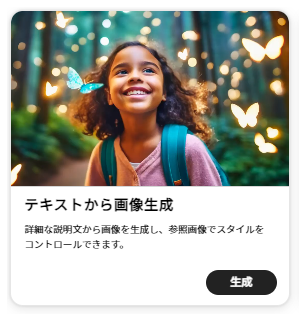
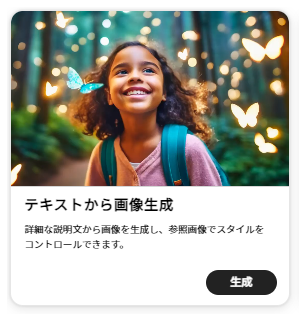
プロンプトを入力して生成
プロンプト(作りたい画像の説明文)を入力してイラストを生成します。
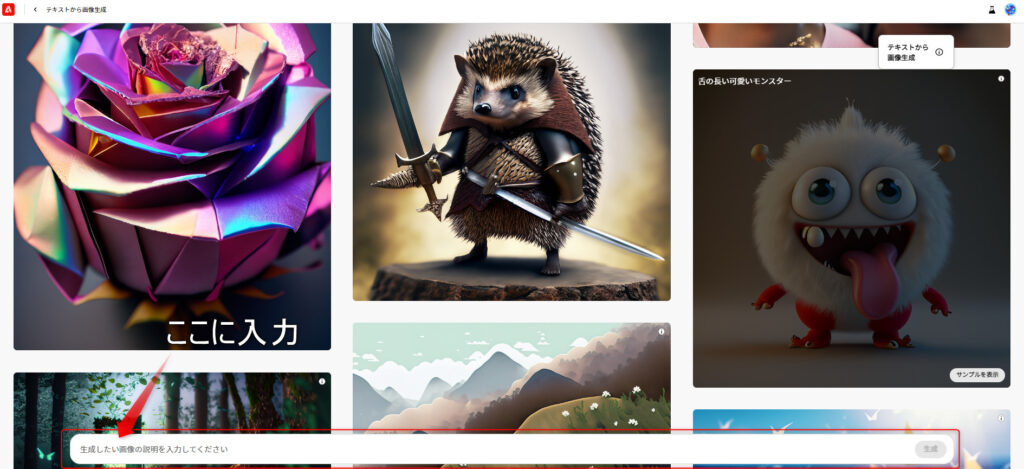
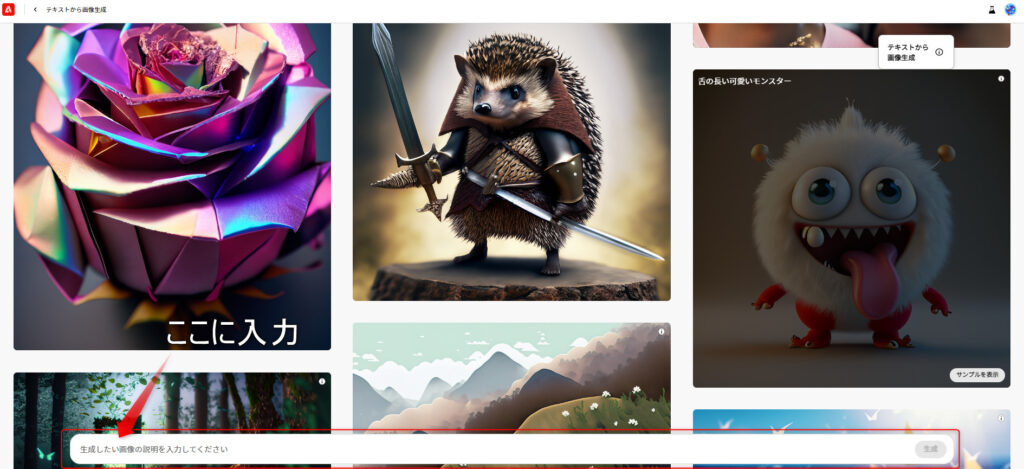
何でもいいのですが、「舌の長い可愛いモンスター」と入力してみました。
数秒後、生成されたイラストがこちら↓





右端の二匹がいい感じ!
画像をクリックしてダウンロード。
編集もできる。




無料版だと、左下に透かしが入ります。
生成した画像を編集する(全体)
ここで、イラストの雰囲気を変えることができます。
プロンプト「紙を重ねたスタイル、自然のなかを歩くかわいいトカゲ」で生成してみました。
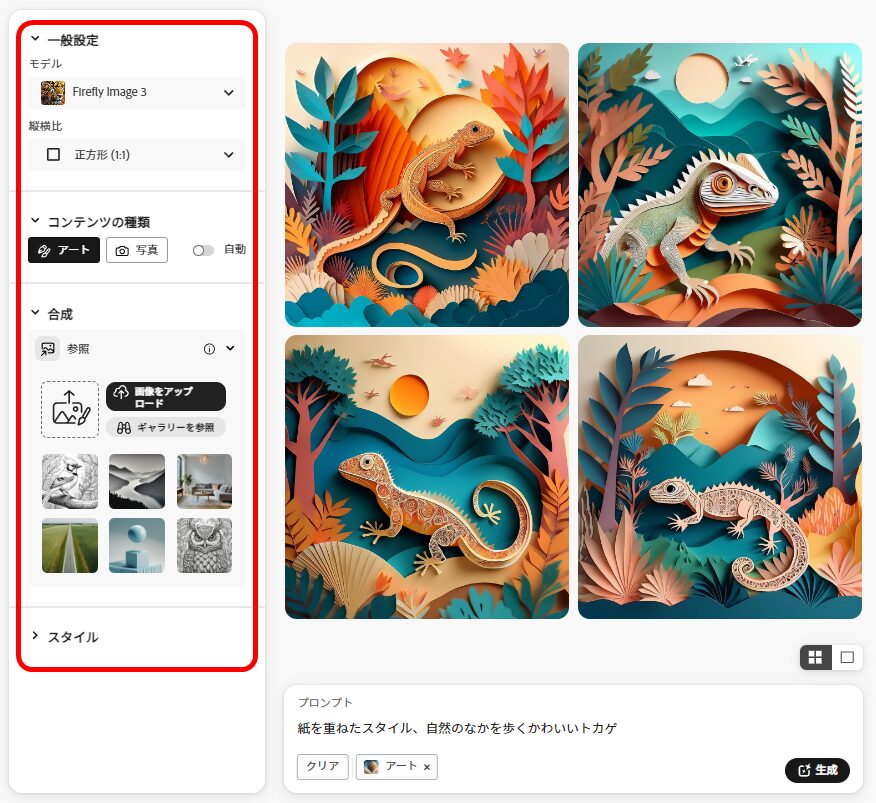
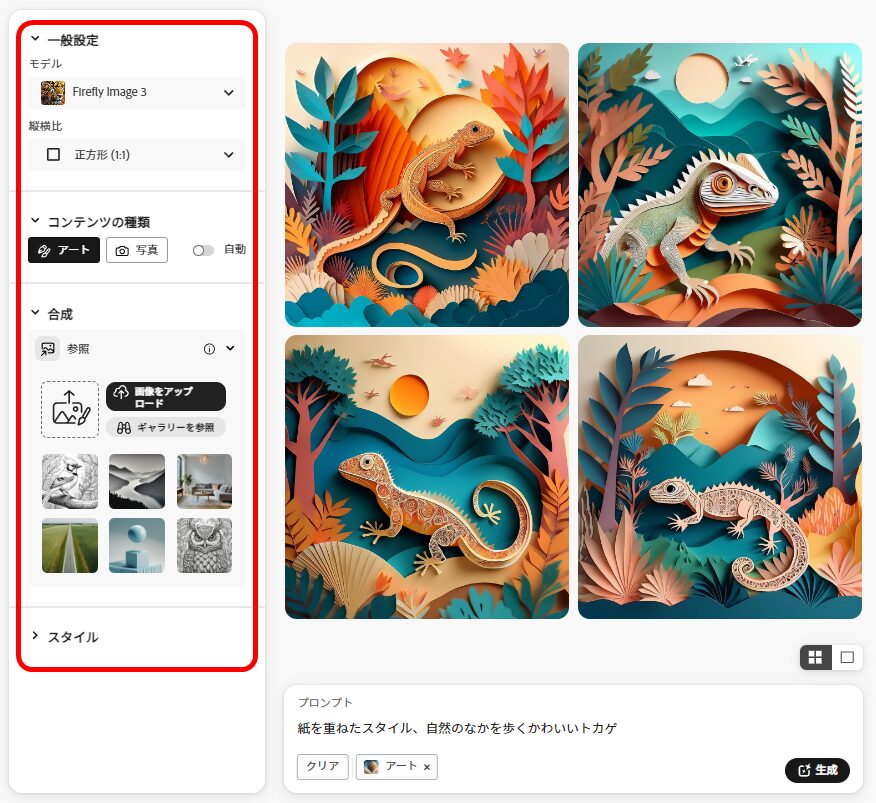
- 一般設定
-
モデル「Firefly image 3、Firefly image 2」から選択
縦横比「4:3、3:4、正方形、16:9」から選択
- コンテンツの種類
-
「アート」、「写真」から選択
- 合成
-
別で用意した画像に、描写を似せる
- スタイル
-
「画像のスタイル」や「効果」を選択
よくあるAI画像生成ツールでは、プロンプトで雰囲気を指定する必要があります。



選ぶだけというのは楽ですね!
一般設定
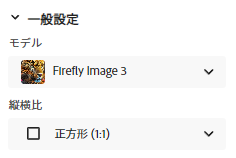
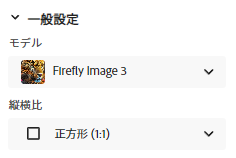
Fireflyでは、定期的にモデルのアップデートがあっています。
最新版である「Firefly image 3」を選んでおけばOK。
縦横比は、「4:3、3:4、正方形、16:9」から選択できます。



ここは柔軟性がないのよね…
コンテンツの種類
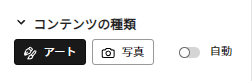
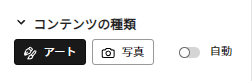
アート、写真から選べます。
デフォルトでは、「自動」になっているのでクリックして選択してください。
比較してみましょう↓




合成
任意の画像を選び、その画像の構成をもとに画像を生成します。



意味不明でわろた



見るのが早いわ
この画像を選択して生成してみました。
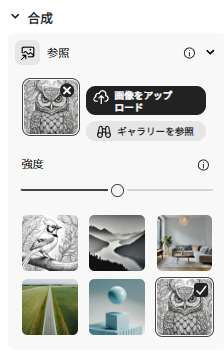
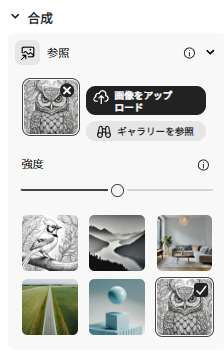
その結果がこちら↓





参照画像みたいに、こっち向いてるのだ!
このように、画像をもとに構図を固定できます。
この機能を使えば、表現の幅が広がります。



自分で画像をアップロードもできるわよ
スタイル
画像をもとにスタイルを固定することができます。
この画像を選択して生成してみます。
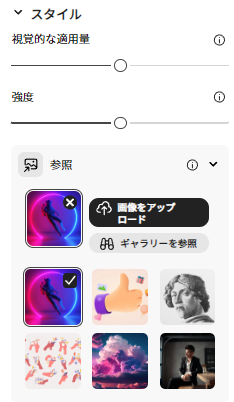
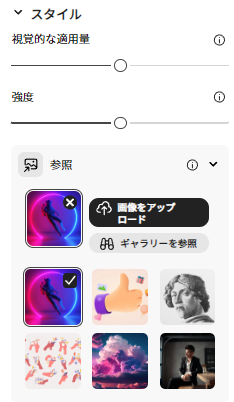
その結果がこちら↓
スタイルが反映されていることが分かります。





ここでも、自分で画像をアップロードできるんだな



参照画像がないときは、スタイルを選んでスタイルを決めます
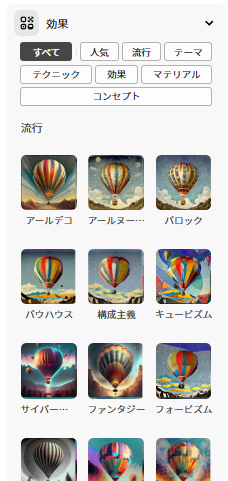
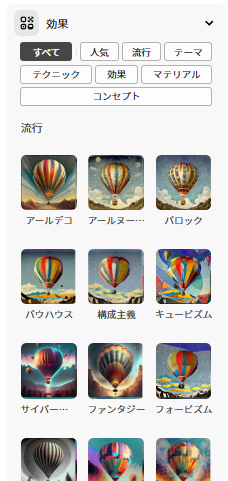
紹介しきれないほどの種類から選択できます。
いくつかピックアップしてみました。












このようなスタイルの種類が、なんと124種類もあります。
試しているだけで楽しくなりますね。
生成した画像を編集する(細かい修正)
削除



いい感じなのに…
ここだけが気に入らないのだ
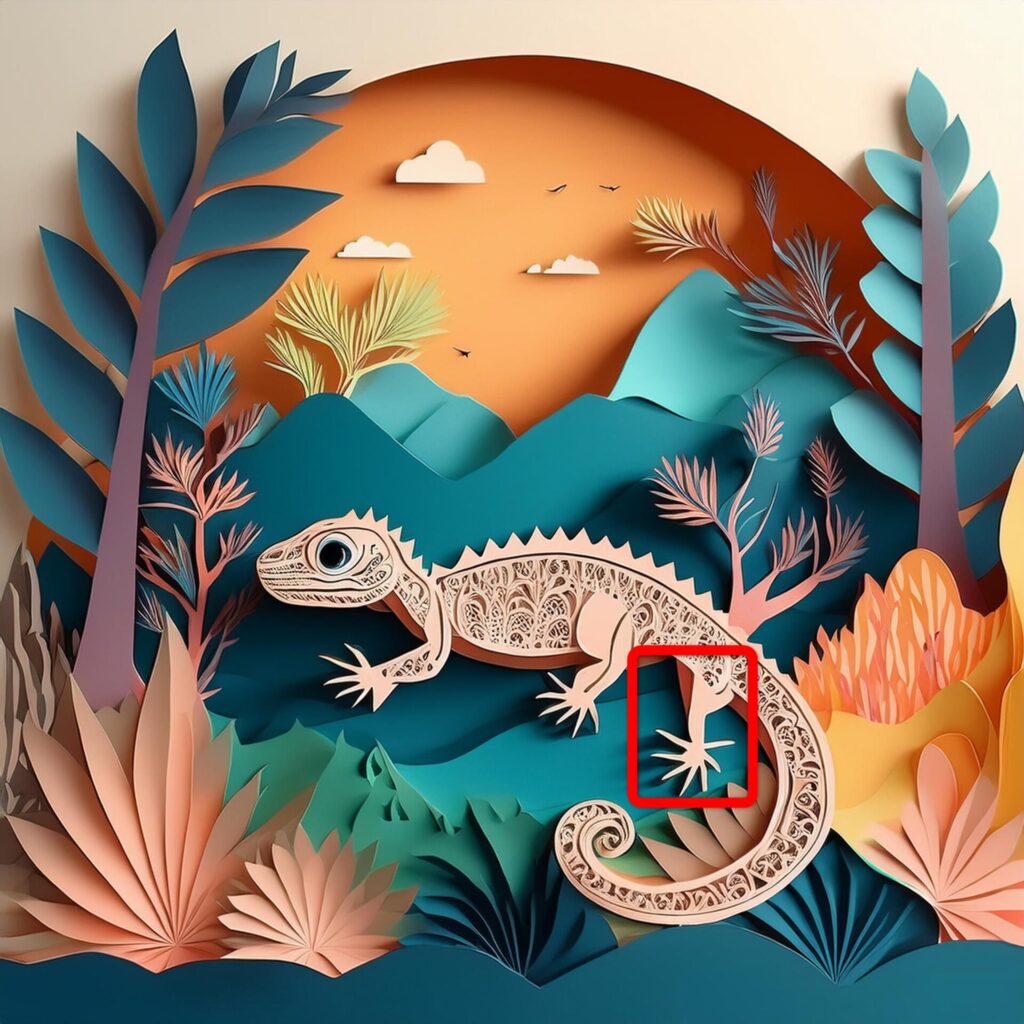
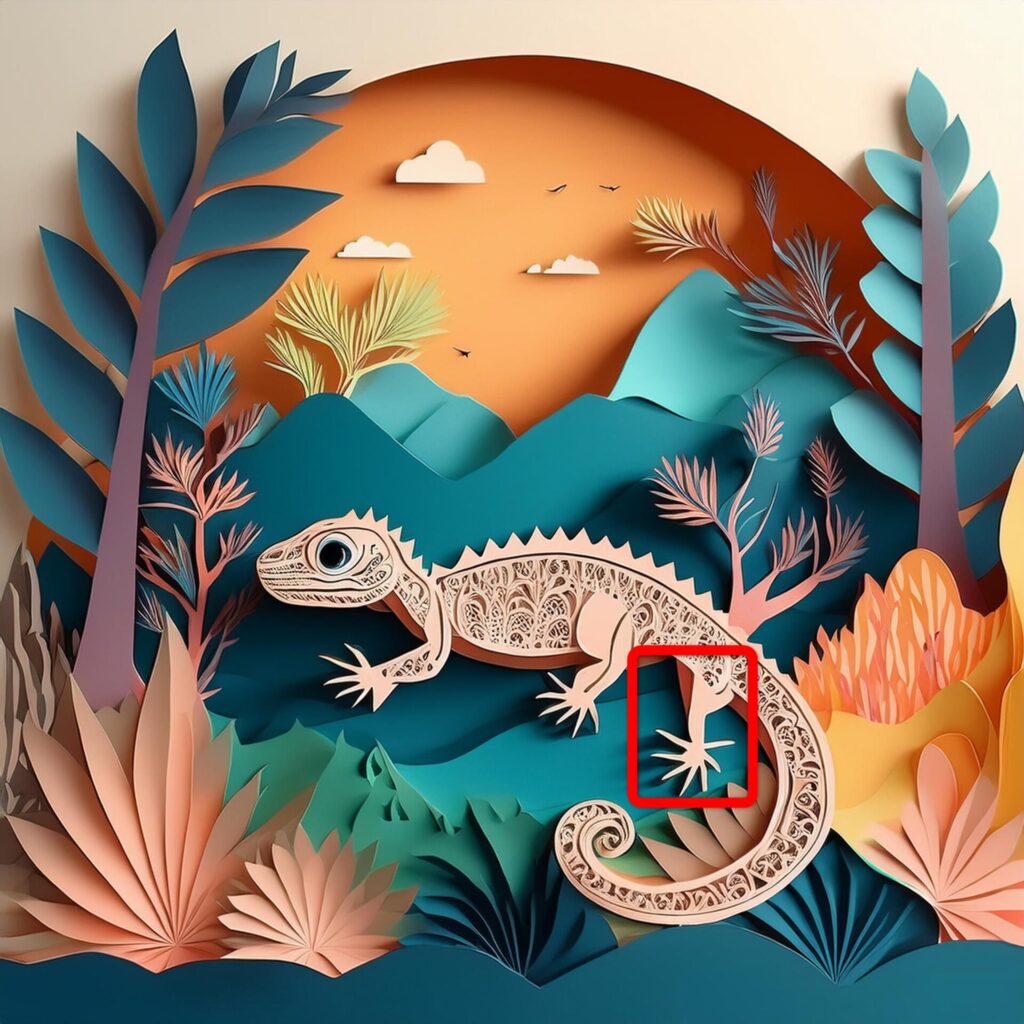



惜しいわね
一部分だけ修正する機能があるので紹介します。
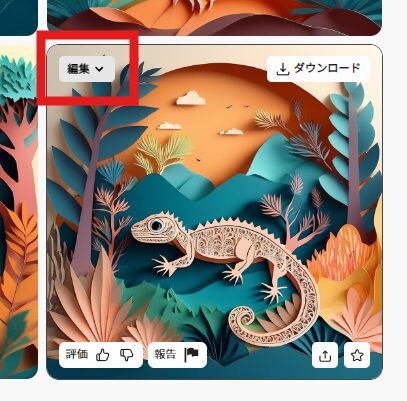
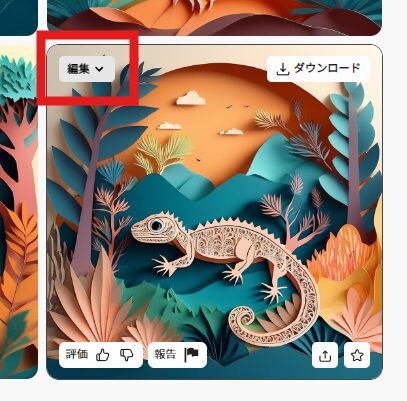
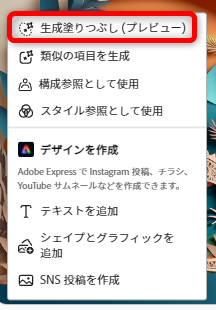
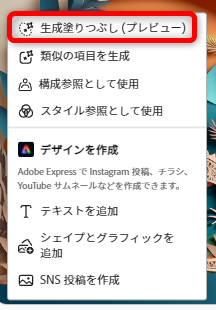
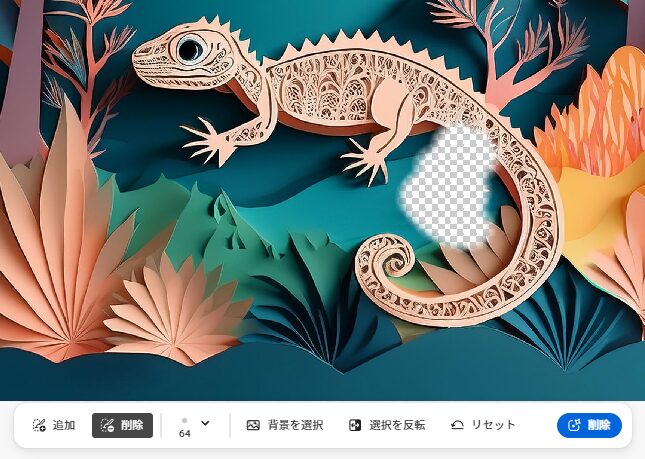
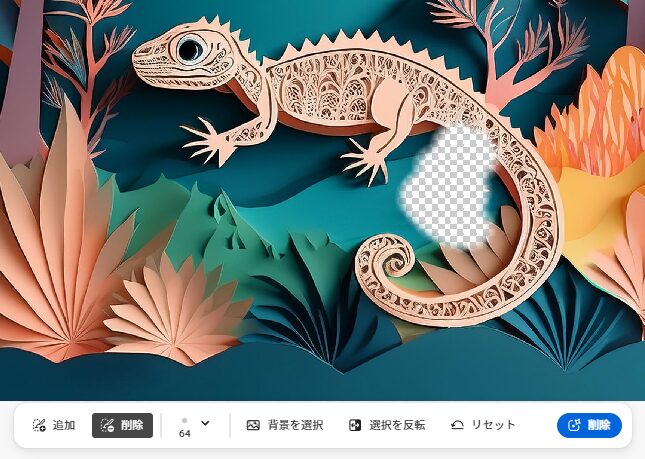
「削除」をクリックすると、3つの候補が生成されます。
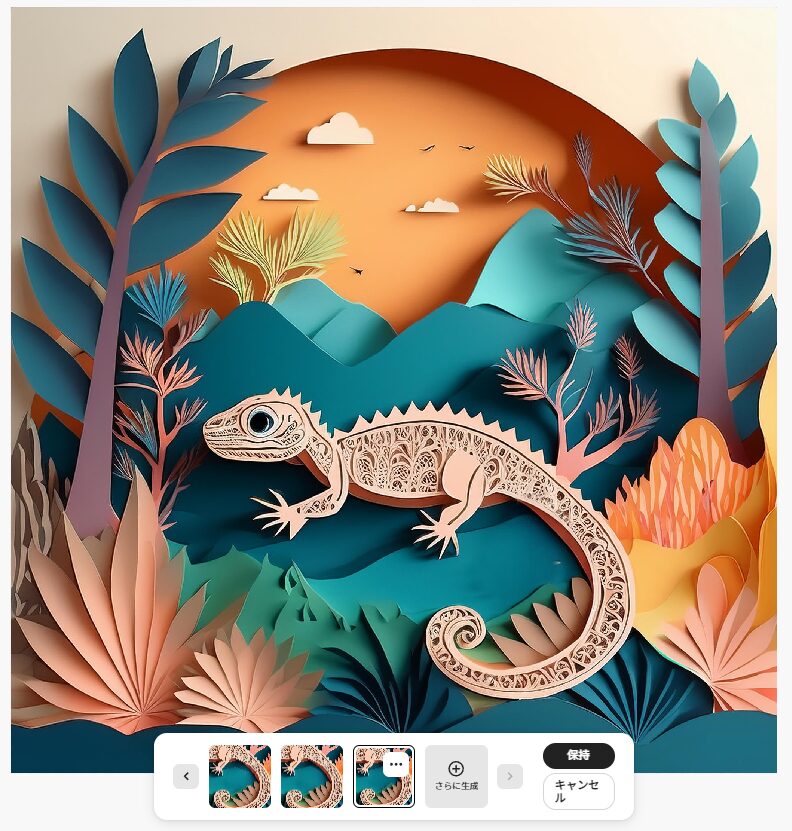
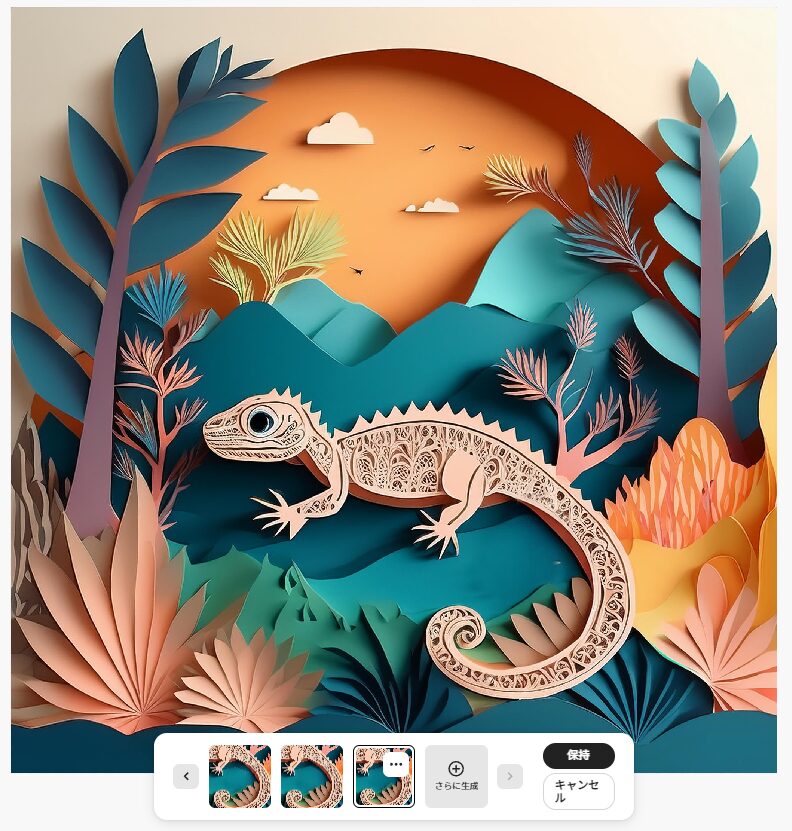



完璧じゃん
追加
選択した部分に「追加」もできます。
実際に、以下の部分に「太陽」を追加してみましょう。
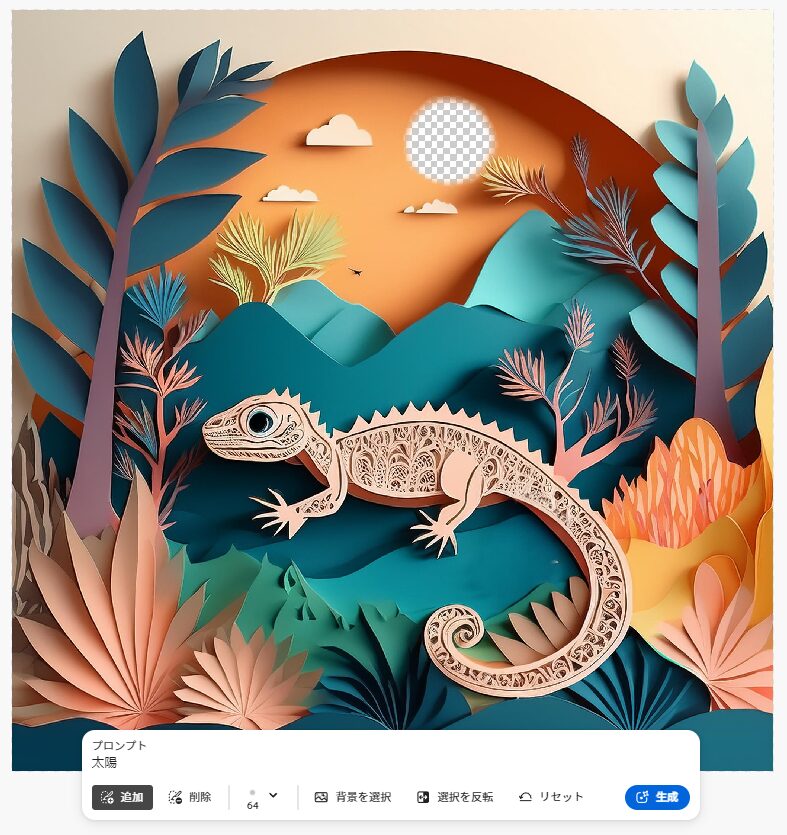
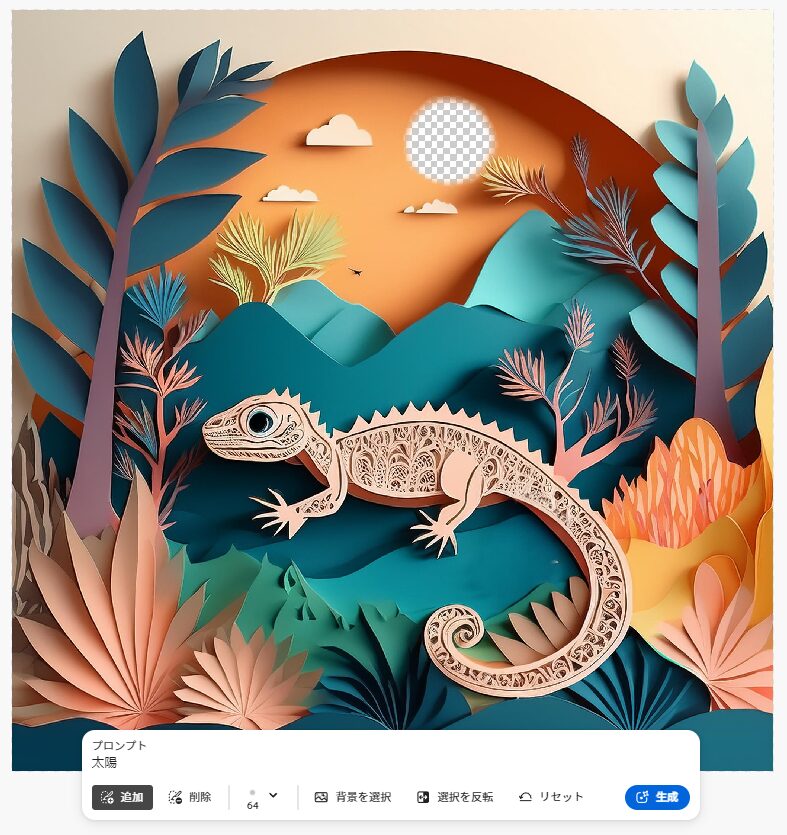
その結果がこちらです↓





イイ感じじゃん
狙い通りの画像を生成する
Adobe Fireflyはシンプルな操作画面ですが、方法を知っていれば狙って画像を生成することも可能です。
今回は、理想の画像を生成するために必要な手順や機能について解説します。
- Adobe Fireflyの機能
- 設定と生成される画像(設定の結果)
イメージ通りのイラストを生成する流れ
慣れるまでは、後述する方法でプロンプトを入力してみましょう
イメージに近い構図の画像を生成し、固定します
「スタイル」から画像を編集
不要な部分の削除や、追加をする
プロンプトを決める
初めてFireflyを利用する方は、プロンプトに迷うはず。
そんな時は、次の方法を試してみてください。
プロンプトのコツ
生成するとき大切になるのは、具体的な指示。
「トカゲ」だけだと、色や模様、背景や天気などどんな画像が生成されてくるか分かりません。
そこで、生成したい画像の詳細な情報をFireflyに指示する必要があります。
例えば、「森を歩いている黄色でかわいいトカゲ、雨が降っている」と具体的に書くと、イメージに近い画像を生成できます。



ここは当たり前だな
Fireflyのギャラリーを参考にする
プロンプトを入力する画面に、たくさんの画像が並んでいます。
タップすると、どんなプロンプトを用いて生成されたか分かります。
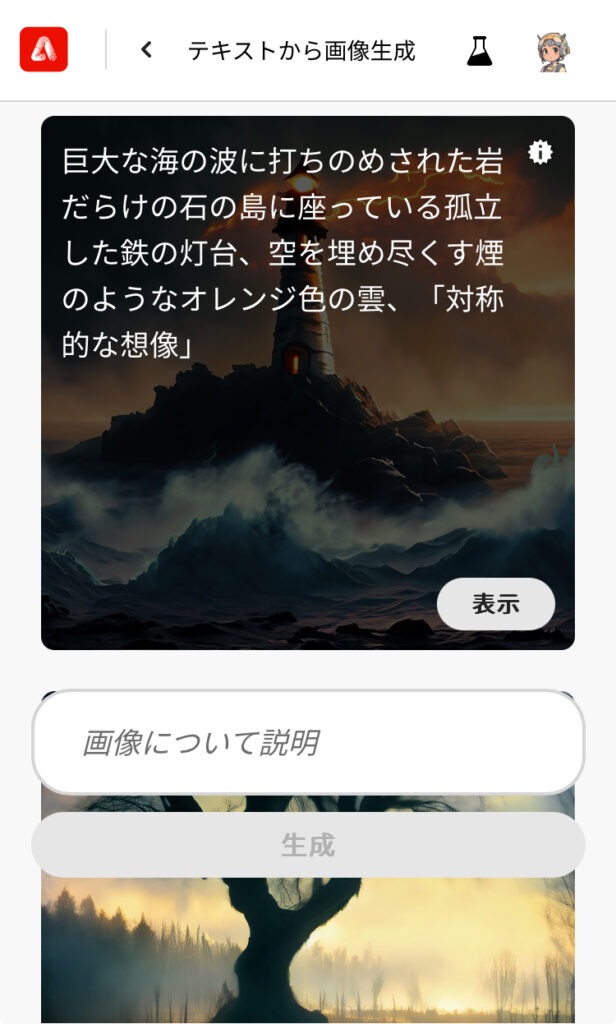
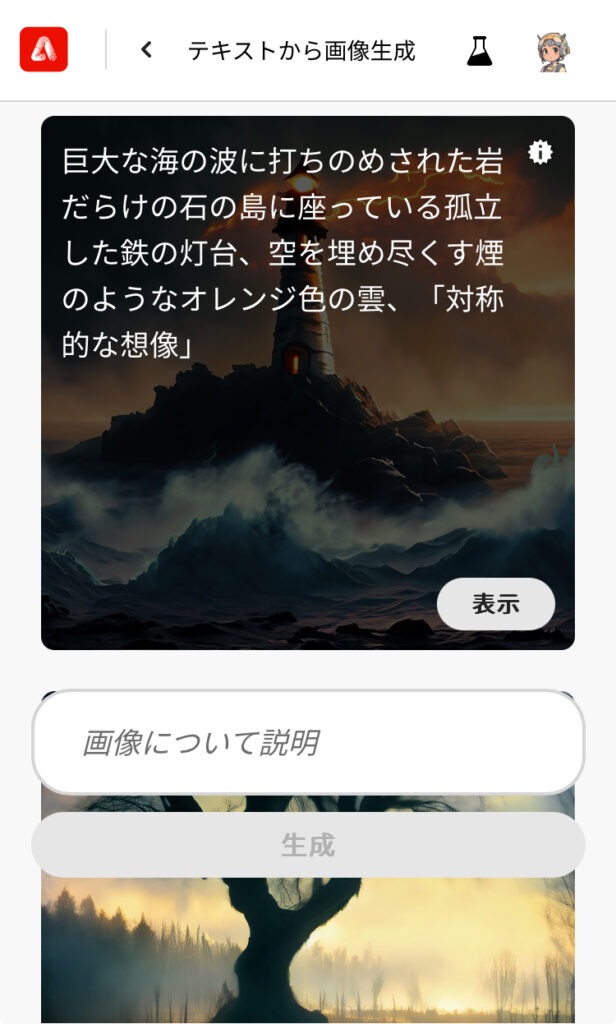



もう一度タップすると、そのプロンプトで生成が始まるよ
まずは、目に留まったイラストをタップして生成。
自分好みにプロンプトを修正しましょう。
Adobe stockを参考にする
Adobe stockは、Fireflyの学習元の一つであるイラスト販売サイトです。
サイトにアクセスしたら、ざっくりとしたイラストのイメージを検索します。
ここでは、「未来的な犬のイラスト」と検索。
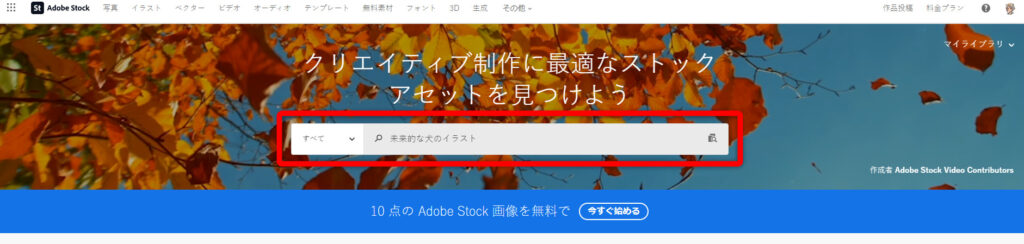
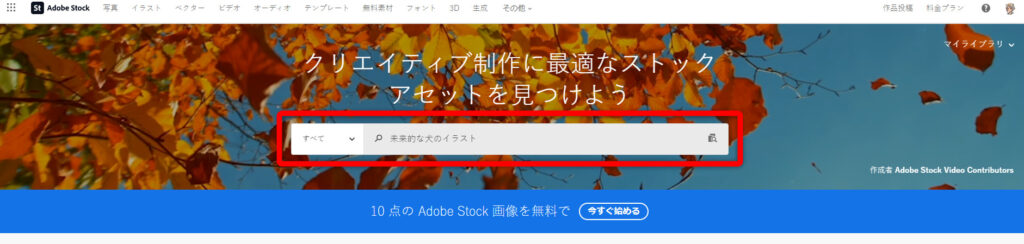
▼イメージに近いイラストがありました▼
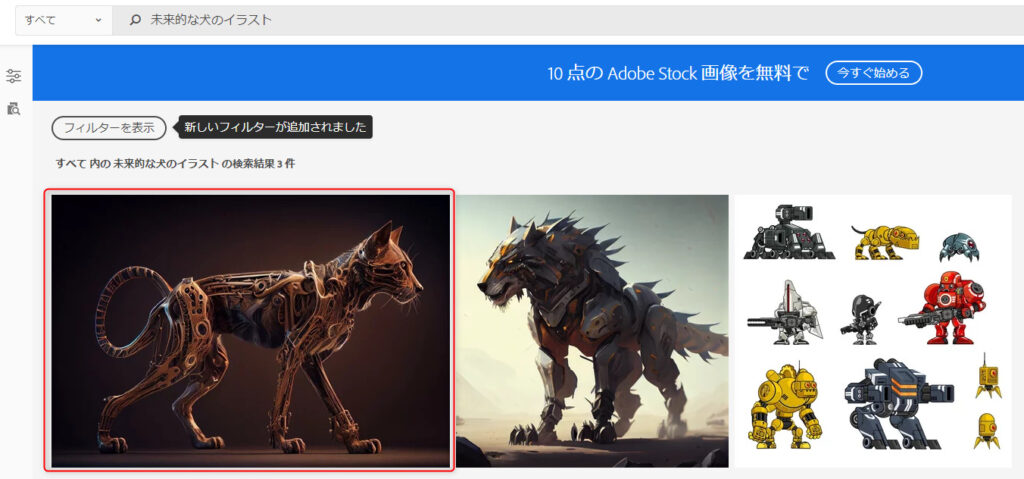
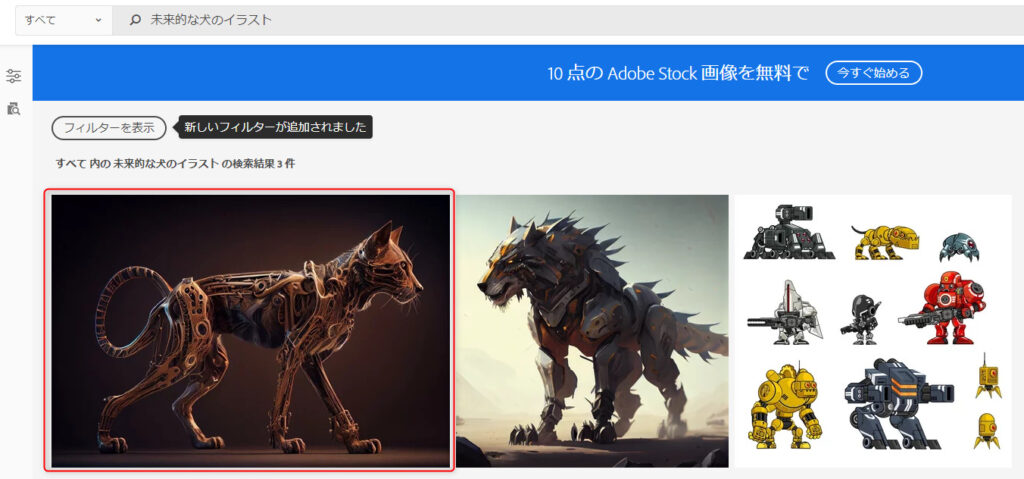
▼イラストの説明文をコピー▼


Fireflyのプロンプト欄にペーストして生成すると、adobe stockで参考にしたイラストに近いものを生成できます。
イメージに近いイラストになるまで、繰り返し生成していきます。
▼こんな感じで生成できました▼





若干違うけど…



かっこいいからよし!
構図を固定する


プロンプトが決まったら、生成します。
生成した中で、気に入った構図があればそれを構図として固定ます。



左上の構図が気に入ったのだ!
「構成参照として使用」をクリックします。
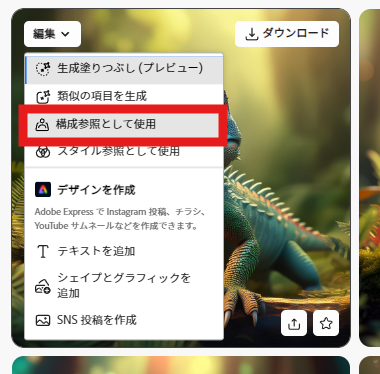
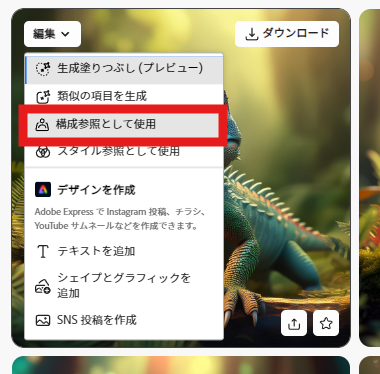
すると、「構図」に挿入されます。



使いやすいね
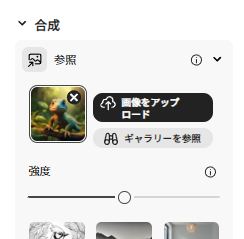
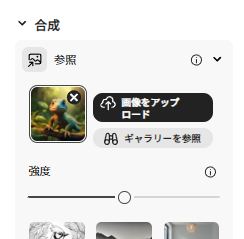
イメージに近づけていく
プロンプトと構図が決まったら、前述した「スタイル」から好みの雰囲気を選びます。
なお、スタイルは組み合わせることもできます。
プロンプトを「森の中を歩くかわいいトカゲ」、構図を固定し、
- フラットデザイン
- 水彩画
を選んだ結果がこちら↓
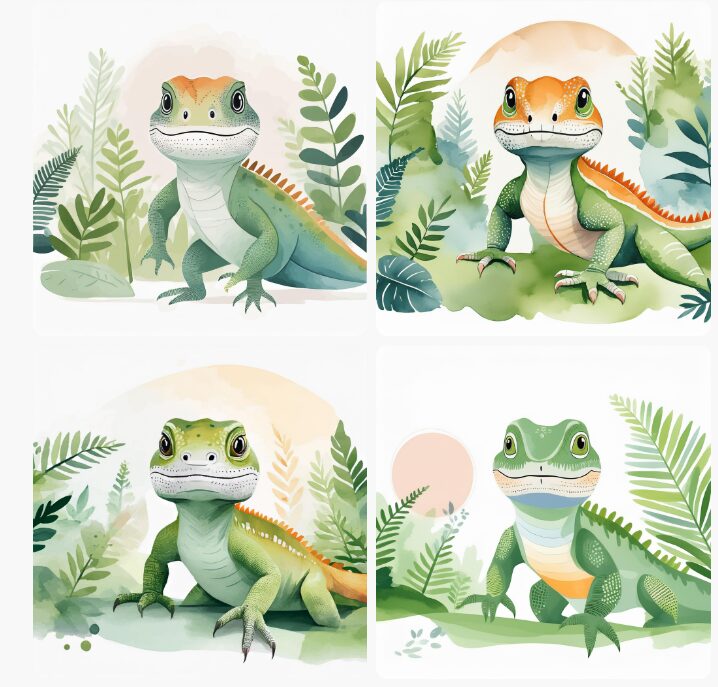
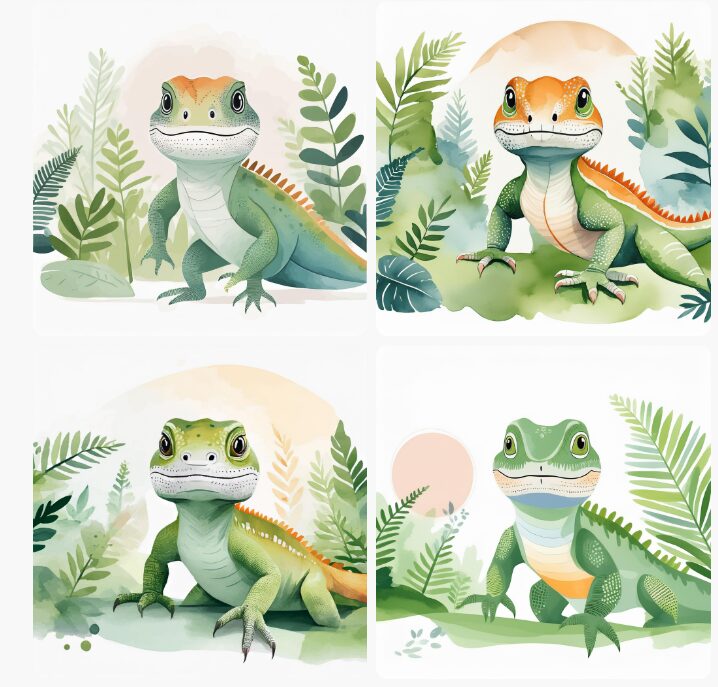
フラットデザイン単体だとこんな感じなので、「水彩画」も反映されいているのが分かります↓
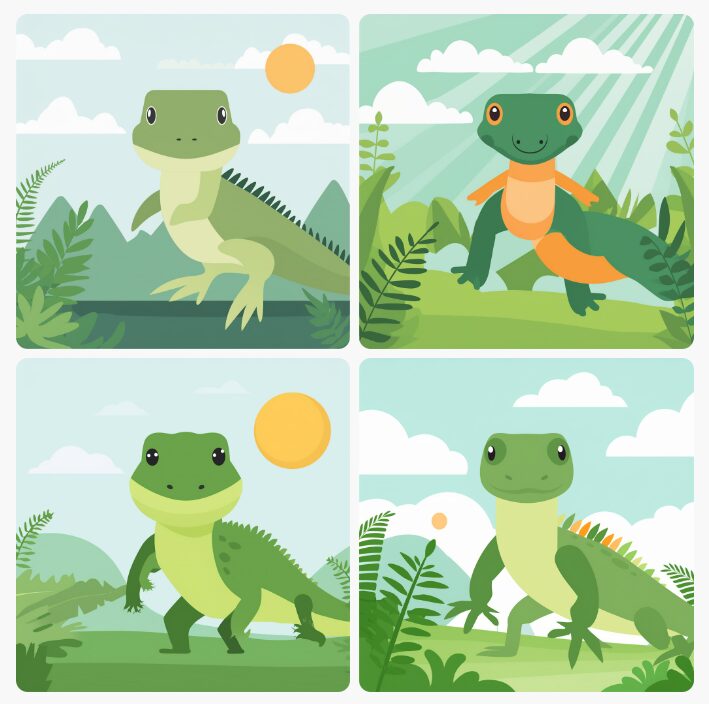
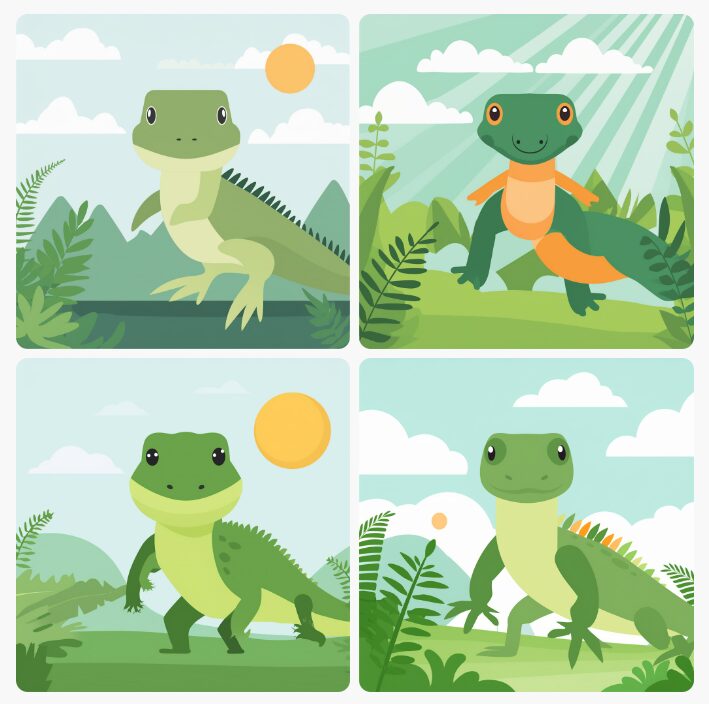



構図もきちんと固定されてるのだ
細かい修正を加える
最後に、細かい修正を加えていきます。
前述のとおりなので、ここでは割愛します。
公式の解説
公式サイトによれば、理想の画像を生成するには、以下のことを意識すると良いようです。



(あまり役に立なかったのは内緒)
具体的に
少なくとも3つ以上の単語を使用すること。「生成する」や「作成する」などの単語の使用は避けること。
- 窓辺に座って、街並みを眺めているふわふわの猫
- 幻想的なエイリアンの風景の中にある、逆さまになった 3 つの滝
- 未来的なガジェットと歴史的なアーティファクトが混在するタイムトラベラーの雑然としたワークショップ
説明的に
詳細に説明する。
- 長く流れる髪と青い目の女性、白いドレス、花畑、写実的な絵
- 熱帯の島の楽園、自然のままのターコイズブルーの海、豊かな緑、鮮やかなエキゾチックなフルーツ、写実的
- 生物発光する海の生き物のそばを通り過ぎているスチームパンク潜水艦
オリジナルに
スタイルや照明など表現したいことを説明する
- 日没時の静かなビーチ、穏やかな波、ヤシの木
- カラフルな星雲でいっぱいの遠く離れた銀河、キラキラ輝く星
- スタイリッシュなバーガンディハイヒール。複雑なメタリックのディテールが特徴の、半透明素材を使用した未来的なデザイン
共感的に
感情表現や人が抱くイメージを説明する
- 荒れ果てた崖の端に立ち、広大で不毛な風景を見下ろす孤独な男、ローファイ
- 年老いた祖父母と心のこもった会話を共有している子供の優しい瞬間、愛、知恵
- カラフルな風船、生き生きとしたパフォーマー、虹色の装飾でいっぱいの楽しいカーニバル、オレンジ、パープル
※公式サイトの説明が分かりにくかったので要約しています。
例は、公式サイトをそのまま引用したものです。
有料と無料の違い
無料会員
無料会員には生成回数に制限があり、毎月25クレジットが付与されます。
1回の生成に1クレジット消費して、4枚の画像を生成します。



毎月100枚無料で生成できるわけね
クレジットを使うと翌月には25回に戻りますが、繰越しされません。
残りのクレジットはここから確認できます↓
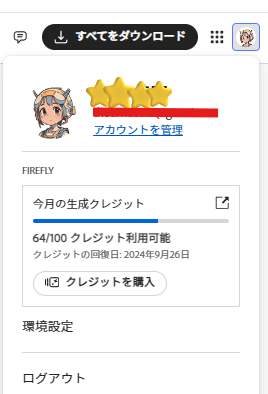
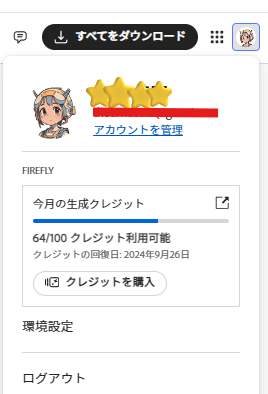
有料会員
Adobe Fireflyプレミアムプラン
この有料会員になると、毎月100クレジットが付与されます。
つまり、毎月400枚生成できます。



足りなくない?



少ないね…
クレジットを使い切ったら、全く使用できなくなるわけではありません。
プランによって違うので、詳しくはこちらをご覧ください。
Creative Cloudプラン
Adobe Fireflyに加えて、次の機能を使用できます。
Adobe Stockを使えるのは嬉しいところ。
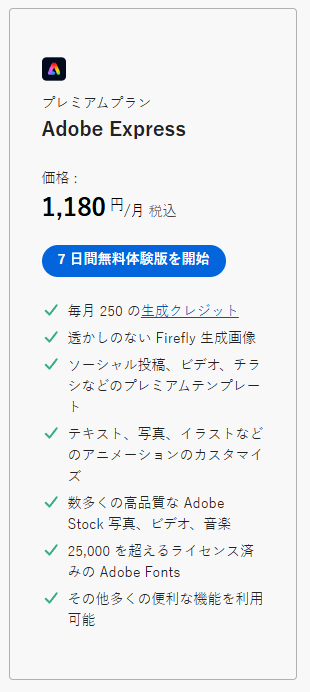
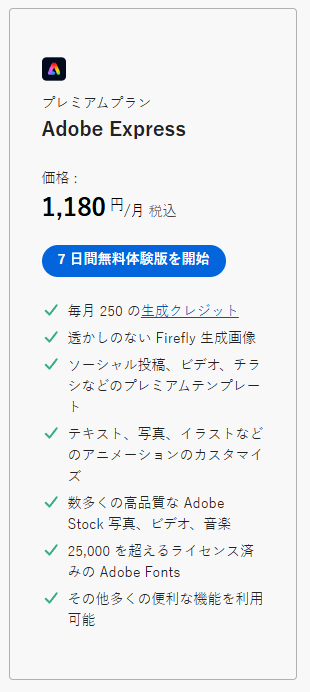
こんな画像は生成できない!
Adobe Fireflyでは、暴力的な画像やアダルトな画像は生成できません。



ユーザーガイドラインをよく読むのよ



逆に安心かも
おわりに
画像生成AIの中でも唯一無二の特徴をもつAdobe Fireflyの紹介でした。
わが家では、5歳の子どもがAdobe Fireflyで画像を生成しています。



子どもの学習にもちょうどいいのよ
画像を生成AIの使い方は無限大。
動画化することもできます。ぜひいろいろな可能性を探ってみてください!



次は、生成した画像を動かしてみるのだ↓
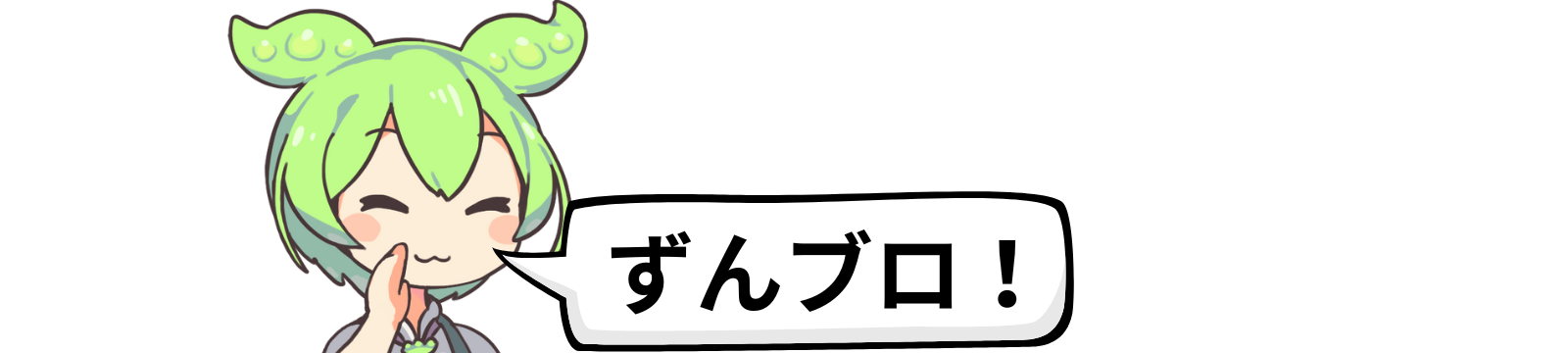



コメント